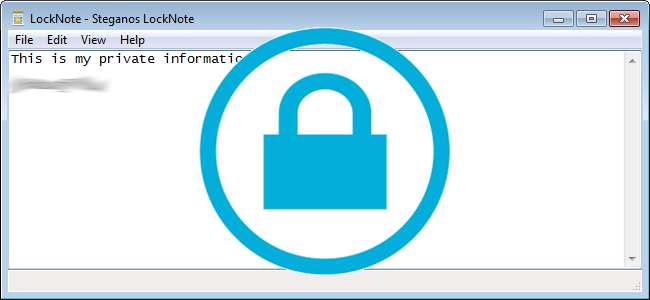
Se apri molti programmi contemporaneamente in Windows, il tuo desktop può diventare piuttosto caotico e disordinato. Una di quelle tante finestre potrebbe visualizzare dati privati ed è facile perderne traccia e lasciarla accidentalmente visibile.
Se lasci la tua postazione di lavoro o hai bisogno di mostrare qualcosa al tuo capo o collega, non sarebbe utile se puoi proteggere e nascondere finestre specifiche che visualizzano informazioni private? Ti mostreremo due strumenti gratuiti che puoi utilizzare per proteggere facilmente le tue finestre private.
NOTA: il programma visualizzato nell'immagine sopra, LockNote , consente di archiviare in modo sicuro le informazioni private in un file di testo e di proteggerle con una password.
WinLock
WinLock è uno strumento leggero progettato per nascondere e proteggere con password qualsiasi finestra focalizzata. La finestra selezionata è protetta da password e ridotta a icona nella barra delle applicazioni.
Quando esegui WinLock, viene visualizzata una piccola finestra che ti chiede di inserire una password principale. Questa password viene applicata a ciascuna finestra bloccata, inclusa la finestra di WinLock stessa.
Dopo aver immesso la password, fare clic sul pulsante Nascondi WinLock To Taskbar Tray.
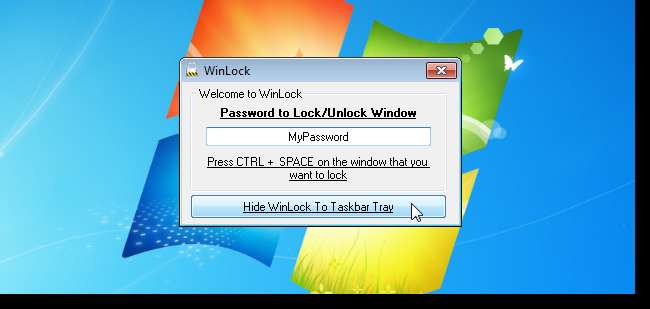
Per bloccare una finestra, fare clic sulla finestra desiderata per evidenziarla e quindi premere la combinazione di tasti di scelta rapida Ctrl + Spazio. La finestra è bloccata e ridotta a icona nella barra delle applicazioni. Fare doppio clic sull'icona della finestra nella barra delle applicazioni per accedervi nuovamente.
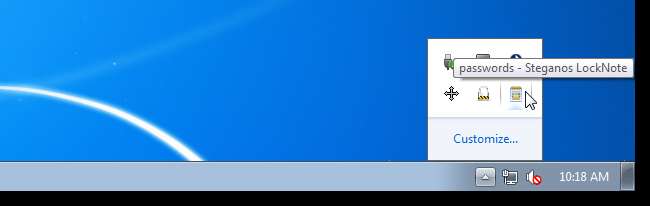
Immettere la password specificata al primo avvio di WinLock e fare clic su OK.
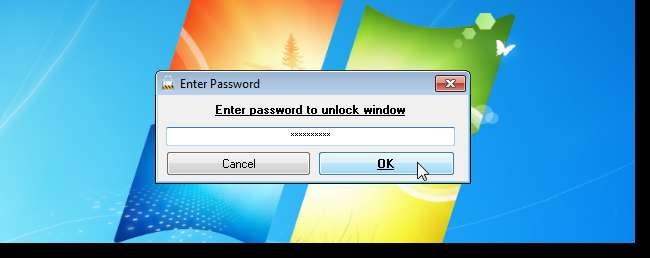
Chiudi WinLock facendo clic sul pulsante X nell'angolo in alto a destra della finestra principale.
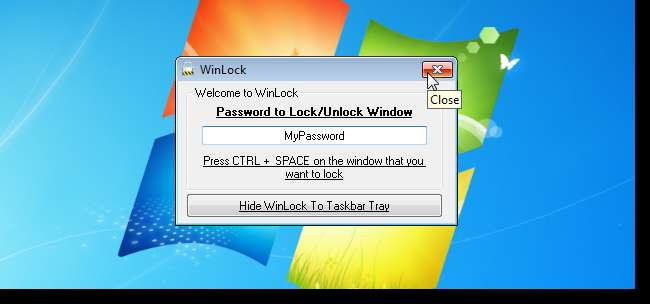
Window Hider
Window Hider è simile a WinLock in quanto consente di nascondere facilmente le finestre aperte. Tuttavia, a differenza di WinLock, la finestra che stai nascondendo non deve essere attiva. Le finestre nascoste vengono ridotte a icona, ma non vengono visualizzate direttamente nella barra delle applicazioni. Pertanto, queste finestre non sono così ovvie per chiunque altro utilizzi il tuo computer. Inoltre, non è richiesta una password per nascondere una finestra.
Window Hider non ha bisogno di essere installato. Esegui semplicemente il file .exe che hai scaricato. Viene immediatamente ridotto a icona nella barra delle applicazioni. Fare clic con il pulsante destro del mouse sull'icona Window Hider per accedere al menu. Il sottomenu Nascondi mostra tutte le finestre attualmente aperte sul desktop, anche se sono ridotte a icona. Seleziona una finestra dal menu per nasconderla.
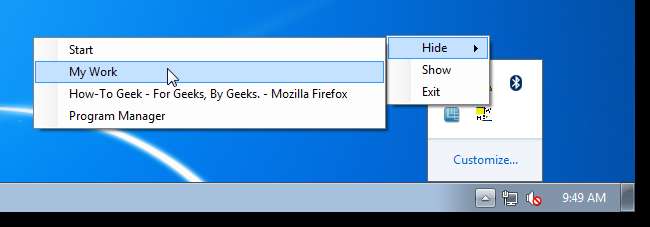
Viene visualizzata la finestra di dialogo Window Hider. Per impostazione predefinita, viene richiesta una password per proteggere la finestra. Se non desideri applicare una password alla finestra, fai clic sulla casella di controllo Nessuna password. Altrimenti, inserisci una password per proteggere la finestra e fai clic su Nascondi.
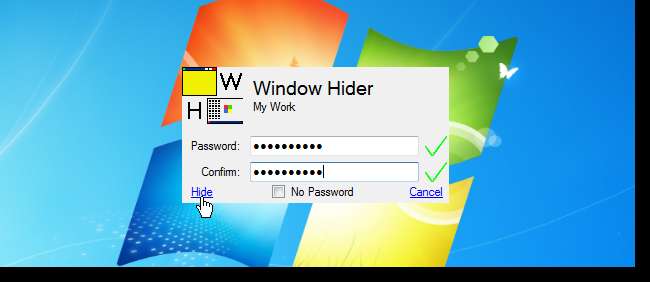
Viene visualizzata una finestra di dialogo di avviso che informa che dimenticare la password sarà catastrofico. Fare clic su OK.
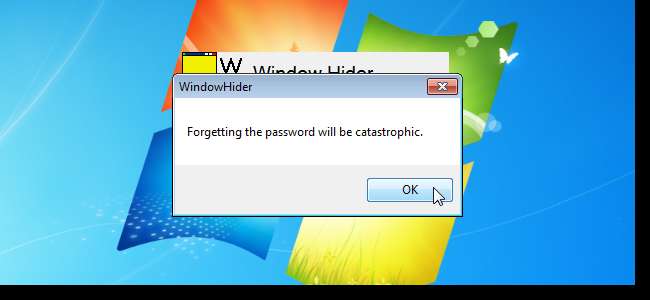
La finestra nascosta viene spostata dal menu Nascondi al menu Mostra. Selezionalo dal menu Mostra per visualizzare nuovamente il menu.
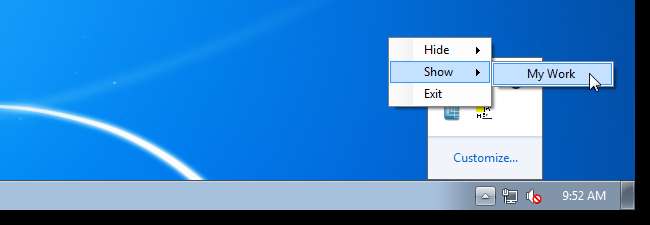
Se hai applicato una password alla finestra, Window Hider ti chiederà la password. Inseriscilo e fai clic su Mostra.
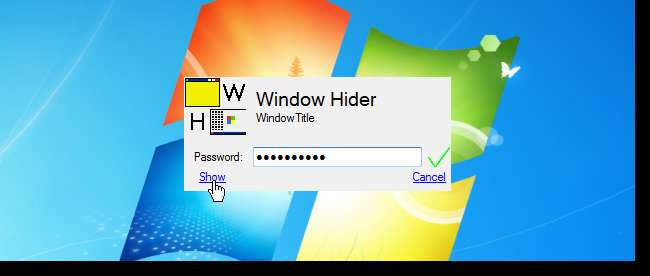
Per chiudere Window Hider, fare clic con il pulsante destro del mouse sull'icona Window Hider nella barra delle applicazioni e selezionare Esci dal menu a comparsa.







